Зміст:
Зміна домашньої адреси
На офіційному сайті та в мобільному додатку Яндекс.Карт можна змінювати домашню адресу, яка завжди відображається на карті і може використовуватися для швидкого прокладання маршрутів, в тому числі з використанням Навігатора. Цей параметр ніяк не перевіряється на достовірність, тому можуть бути вказані абсолютно будь-які адреси, але тільки в одному єдиному екземплярі.
Варіант 1: Веб-сайт
Якщо ви використовуєте настільну версію сервісу в інтернет-браузері, спочатку виконайте авторизацію з використанням єдиного облікового запису Яндекс, в якому раніше була вказана домашня адреса. Це пов'язано з тим, що дані зберігаються на серверах компанії виключно в рамках вашого особистого акаунта і просто недоступні ні для перегляду, ні для зміни без входу.
- Всього в Яндекс.Картах передбачено два розділи для зміни одних і тих же даних, пов'язаних з домашньою адресою. Найзручніше для цього клацнути лівою кнопкою миші по фотографії профілю у правому верхньому куті і в картці облікового запису вибрати категорію "Закладки".
- Опинившись на сторінці з однойменною назвою, перейдіть на вкладку "Місця", знайдіть пункт "Дім" і скористайтеся кнопкою з трьома горизонтально розташованими крапками. З представленого меню потрібно вибрати опцію "Змінити", щоб перейти до налаштувань дому.
- На свій розсуд можете вручну ввести точне розташування дому, використовуючи текстове поле в рамках блоку "Додати домашню адресу", не забуваючи про спливаючі підказки.Окрім цього, змінити розташування, наприклад, якщо потрібна адреса з якихось причин відсутня на карті, можна шляхом затискання та переміщення позначеної іконки дому в потрібне місце.
- Згаданий вище альтернативний розділ з налаштуваннями можна знайти в параметрах безпосередньо акаунта Яндекс. Для швидкого доступу до потрібної категорії необхідно знову клікнути на фотографію профілю у правому верхньому куті розглядуваного сервісу, навести курсор миші на значок із зображенням шестерні та вибрати "Налаштування".
- Після цього за допомогою верхньої навігаційної панелі перейдіть на сторінку "Мої адреси" та знайдіть текстове поле "Дім". Керування цим параметром здійснюється точно так само, як і в першому випадку, включаючи можливість перетягування маркера дому по віджету карти, розташованому в верхній частині екрану.
- Головним відмінністю є додаткова опція, а саме автоматичне визначення місцеположення на основі IP-адреси, що передається браузером. І хоча зазвичай дані ведуть максимум до дата-центру інтернет-провайдера, в деяких випадках за допомогою цієї опції цілком можна заповнити поле домашньої адреси одним кліком по зображенню літакa.
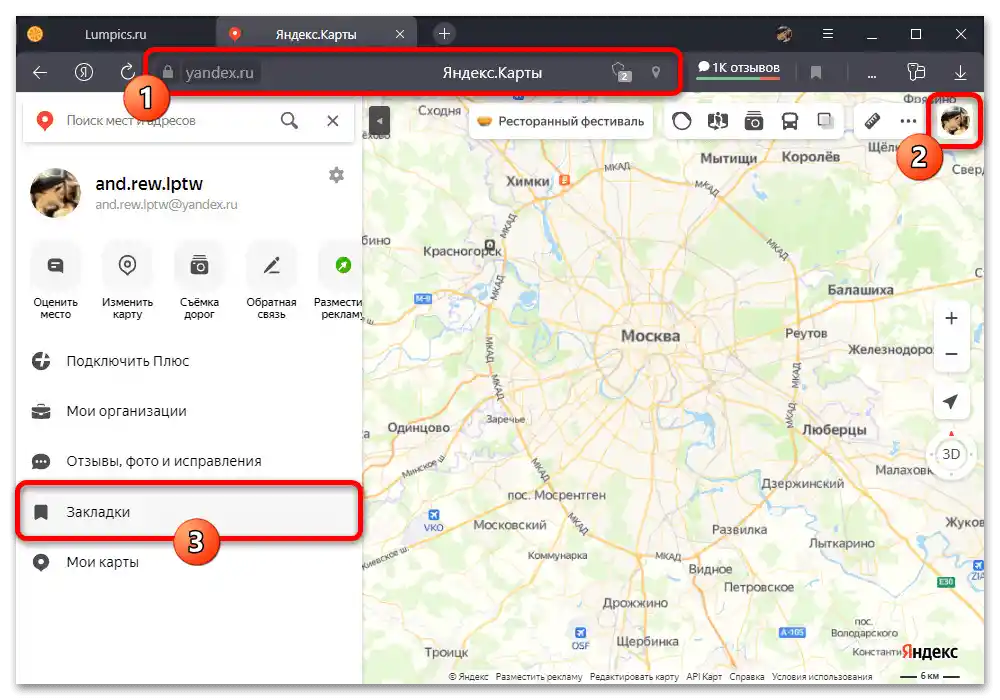
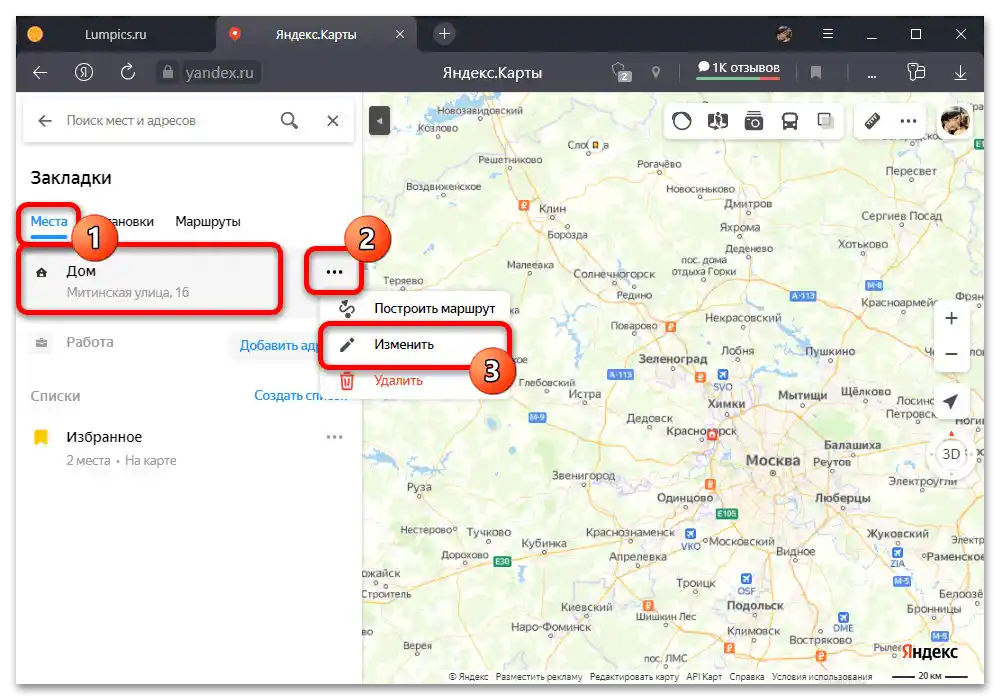
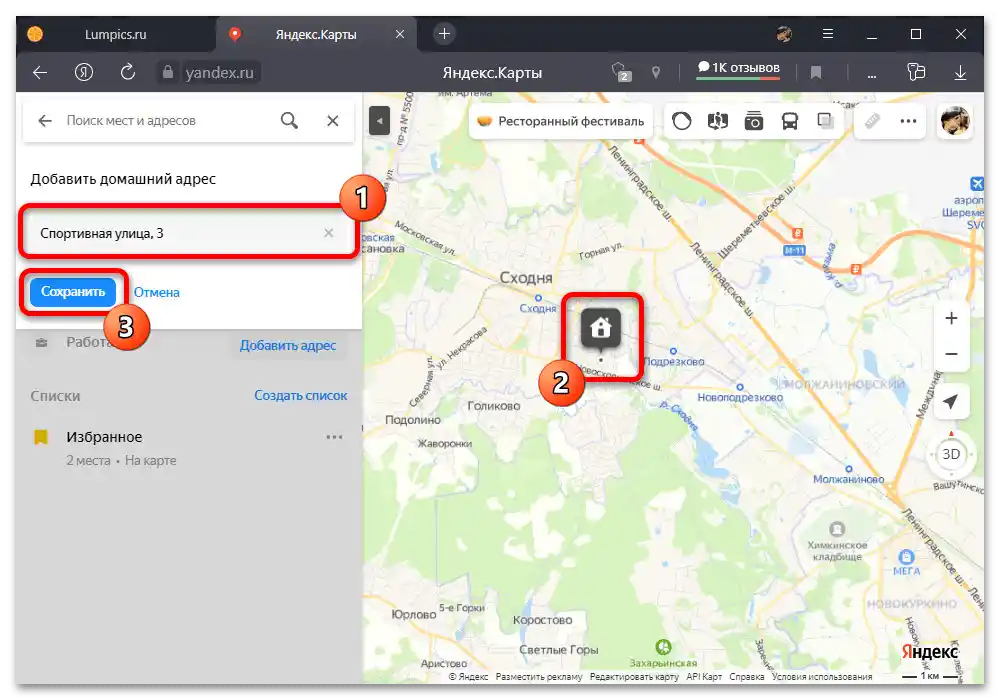
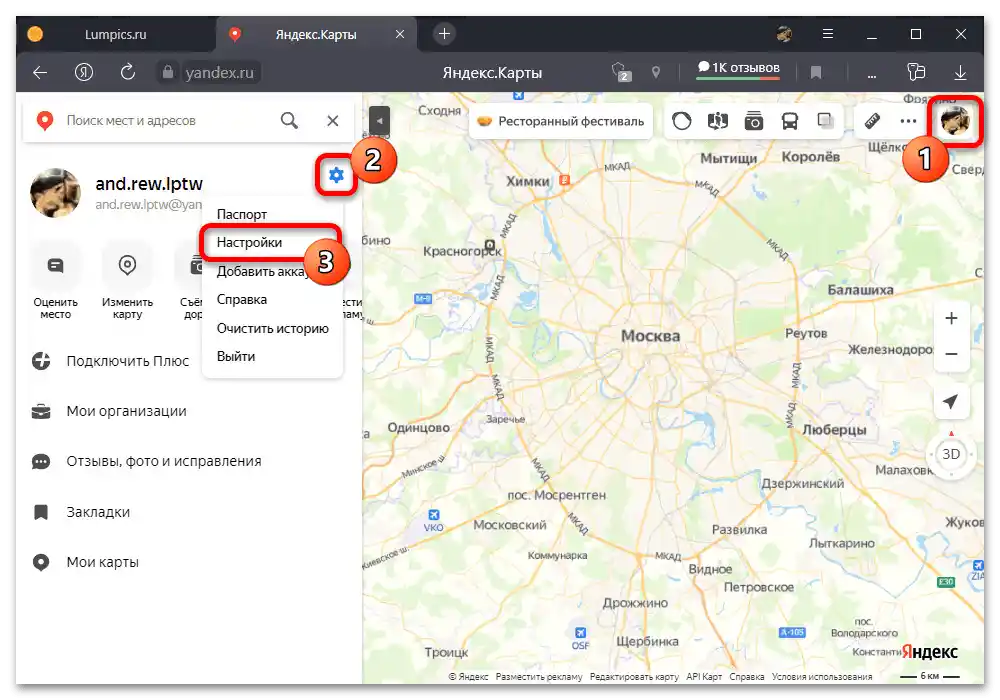
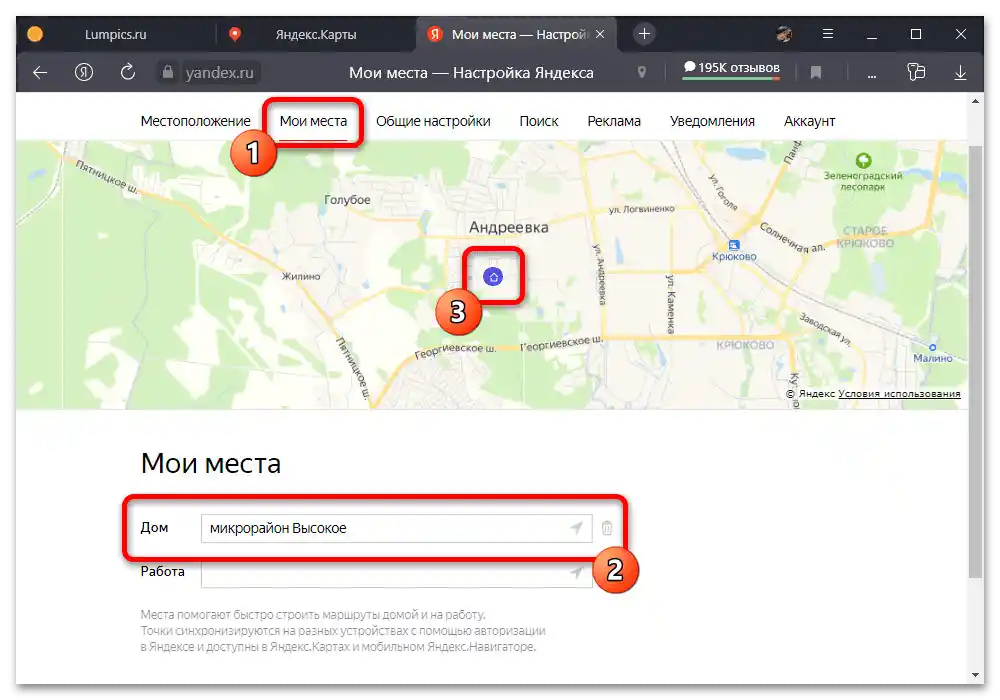
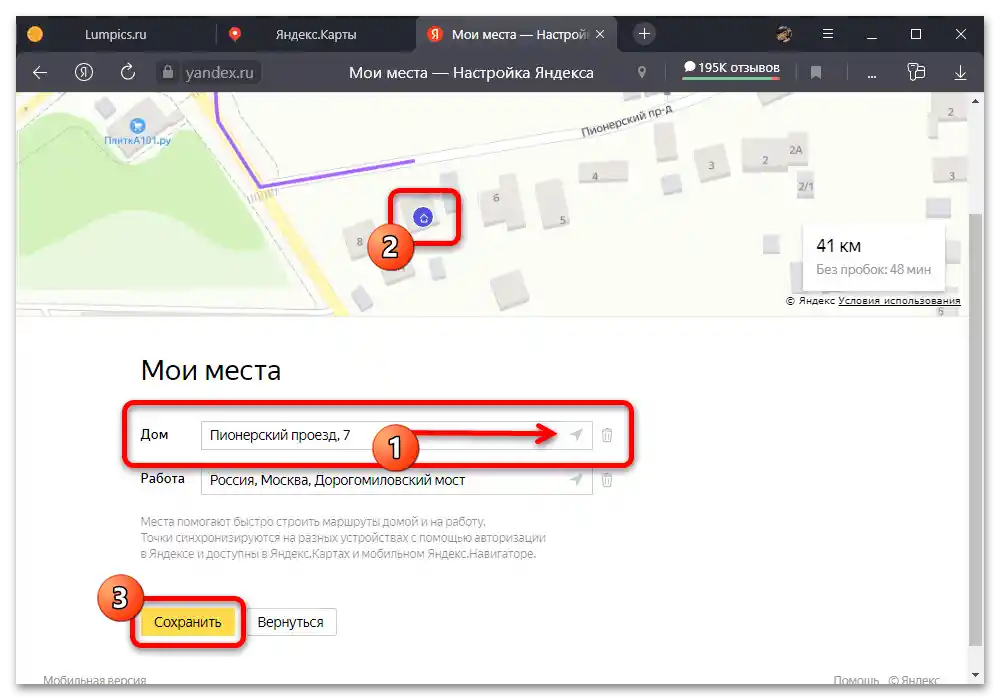
Щоб застосувати внесені зміни, достатньо скористатися кнопкою "Зберегти". При цьому в другому випадку також доведеться обов'язково вказати робочу адресу, оскільки без цього кнопка буде просто недоступна.
Варіант 2: Додаток
За аналогією з настільною версією, щоб змінити домашню адресу в Яндекс.Картах, спочатку потрібно виконати авторизацію, скориставшись кнопкою "Увійти" в головному меню додатка.Також відзначимо, що мобільний клієнт сервісу для iOS та Android має ідентичний інтерфейс, і тому подальша інструкція буде повністю актуальна незалежно від платформи.
- Знаходячись на головному екрані офіційного додатку, у лівій частині верхньої панелі торкніться кнопки з фотографією профілю і у спливаючому вікні виберіть категорію "Закладки та мій транспорт". На відміну від настільної версії, тут налаштування дому, так само як і робочої адреси, обмежені всього лише одним розділом.
- З допомогою верхнього навігаційного меню перейдіть на вкладку "Місця" і знайдіть "Дім", позначений спеціальним значком. Щоб перейти до налаштувань, необхідно натиснути на розташований поруч значок з трьома горизонтальними крапками і вибрати "Вказати іншу адресу".
- Зміна адреси в даному випадку здійснюється шляхом зміщення карти таким чином, щоб розташований у центрі екрана маркер опинився на потрібному місці. Також за необхідності можете торкнутися текстового блоку в верхній частині екрана і вручну вказати адресу, використовуючи автоматичні підказки сервісу.
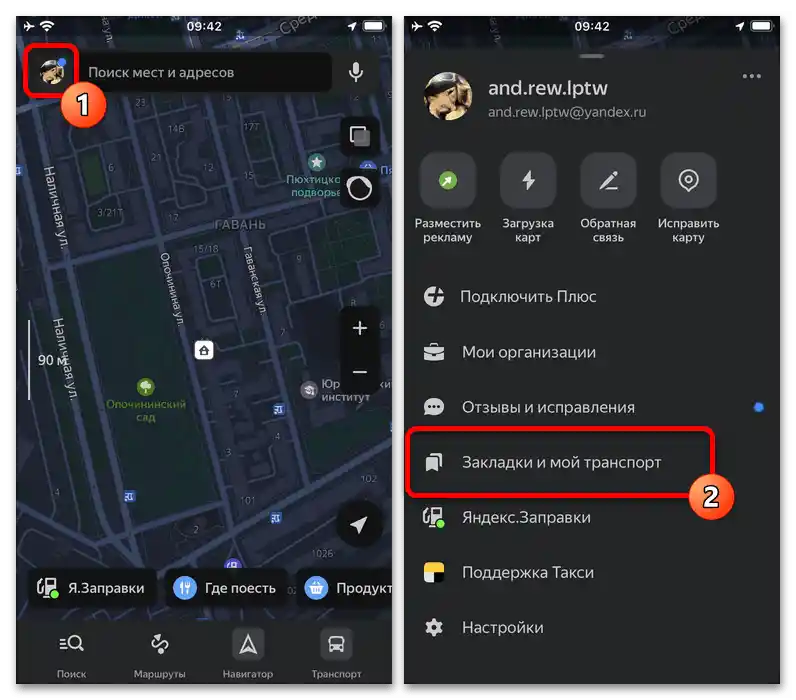
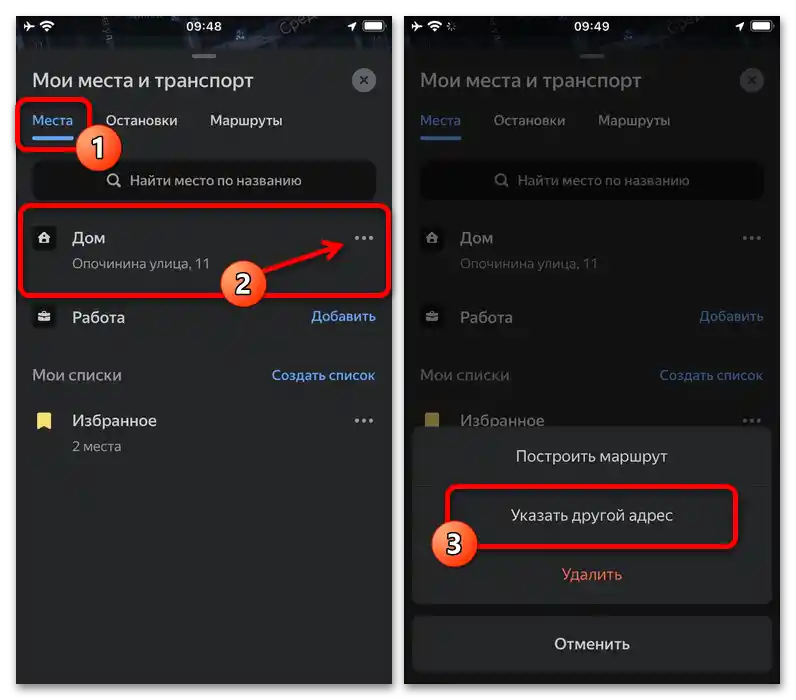
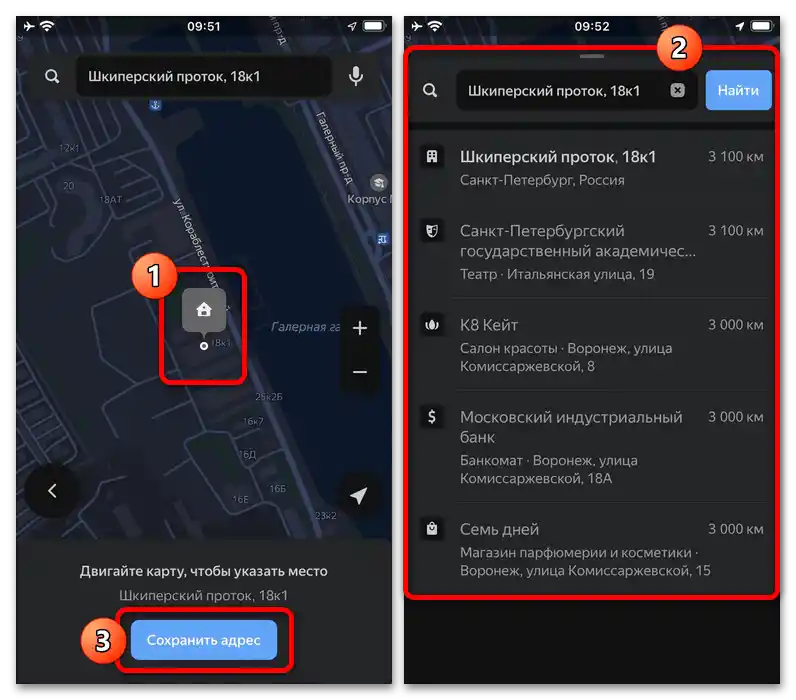
Оскільки мобільний пристрій за замовчуванням дозволяє визначати точне місцезнаходження, перебуваючи в потрібному домі, можна просто натиснути кнопку з зображенням літакa, тим самим вказавши поточну адресу. Для того щоб завершити редагування, використовуйте кнопку "Зберегти адресу" в нижній частині екрана.
Виправлення неточностей
Деякі параметри житлових та не тільки будівель на Яндекс.Картах можуть містити помилки, які не були своєчасно помічені та виправлені спеціалістами компанії. Спеціально на такий випадок у налаштуваннях кожної будівлі на сайті та в додатку сервісу передбачені інструменти для управління адресами та деякими іншими даними.
Читайте також: Додавання місць на Яндекс.Карту
Варіант 1: Веб-сайт
- Щоб змінити певний дім на карті Яндекса, знайдіть і клікніть по потрібному місцю, тим самим відкривши картку в лівій частині робочої області сайту.Після цього пролистайте блок з інформацією практично до самого низу і скористайтеся посиланням "Виправити неточність".
- На відкритій сторінці можна перейти в одну з дочірніх категорій залежно від вимог. Як правило, самі зміни обмежені адресою, представленою в якості першого пункту.
- Вказані поля необхідно заповнити відповідно до найменування вулиці та номеру будинку, за бажанням також додавши коментарі та фотографії місця. Збереження змін виконується за допомогою кнопки "Відправити", однак самі правки на карті не відобразяться, поки не пройдуть модерацію з боку фахівців.
- Якщо представлених категорій недостатньо для виправлення виявленої неточності, можна перейти в розділ "Інше" і додати коментар, що описує проблему. Як доказ, знову ж таки, можете надати фотографії місця.
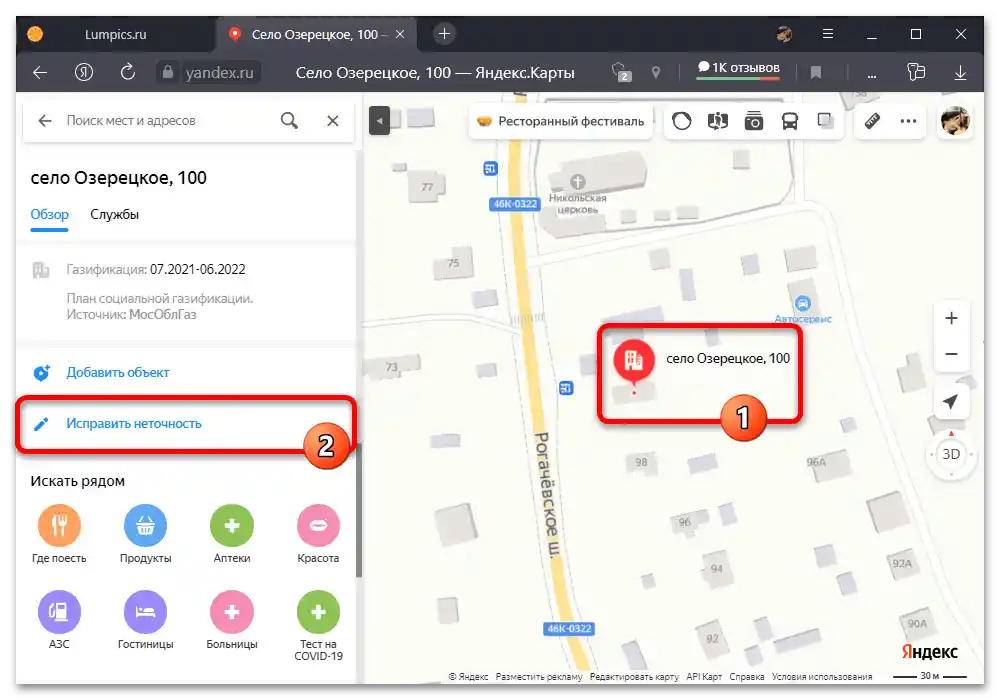
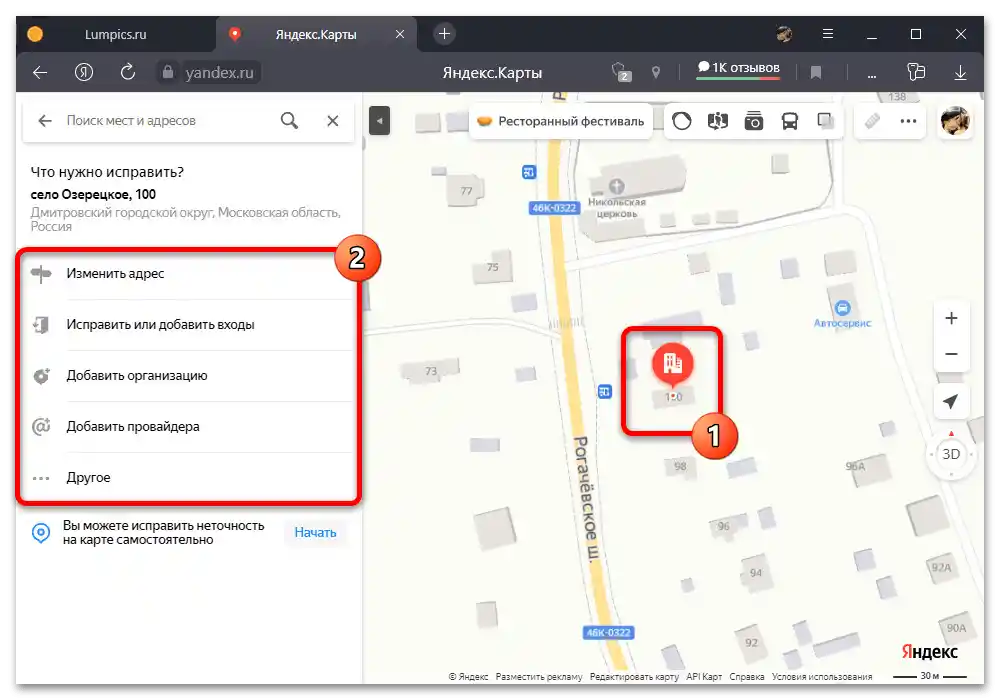
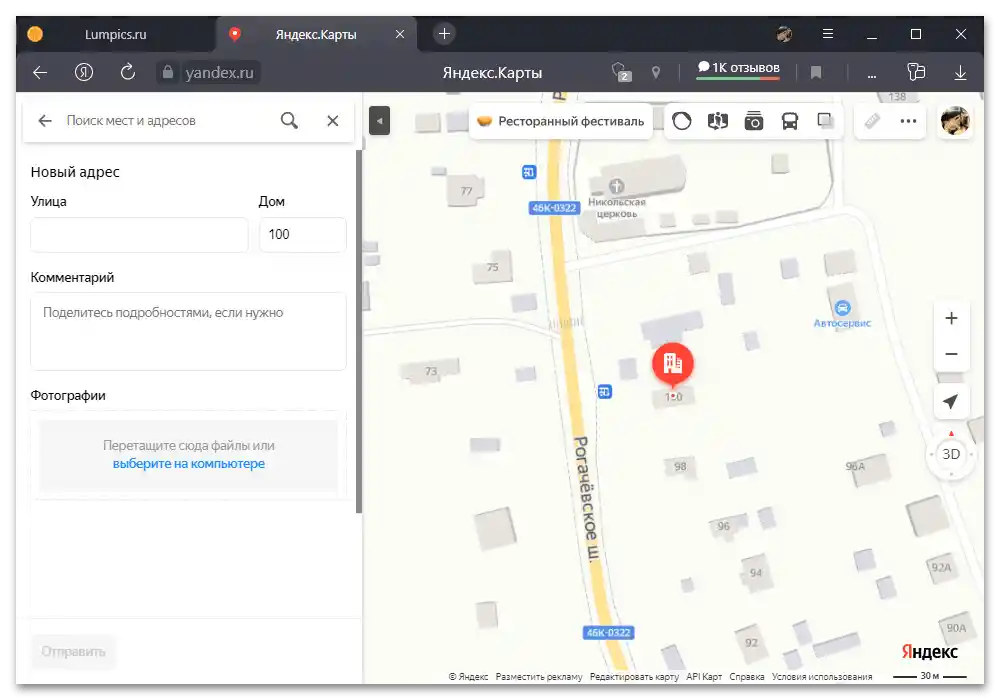
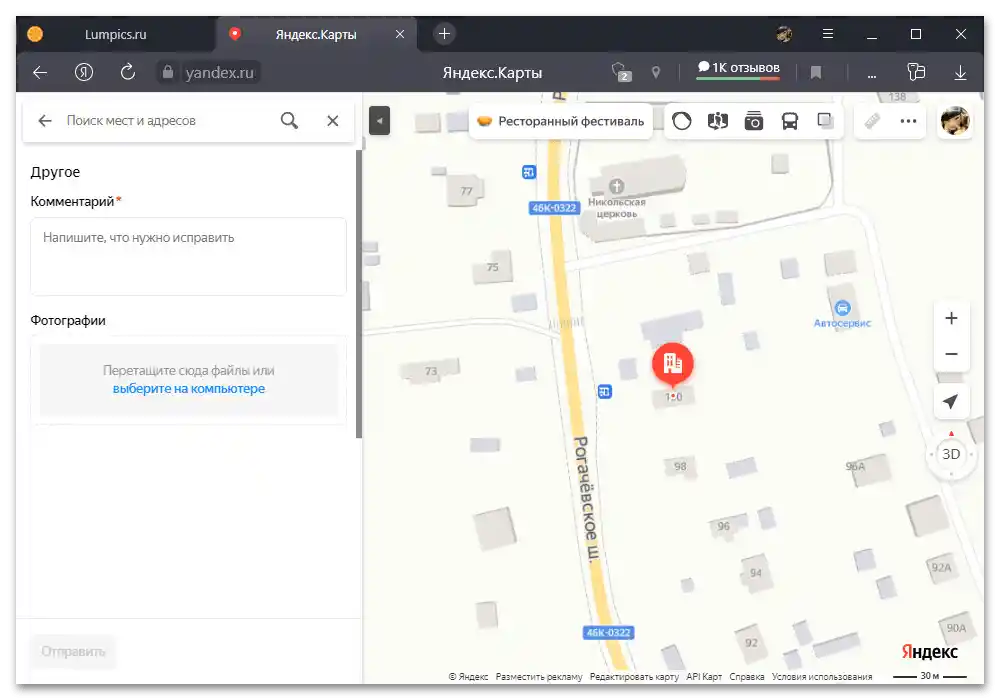
Окремо зазначимо, що будівлі бувають не тільки житлові, але й робочі, де, зазвичай, розміщуються які-небудь компанії. При виборі такого місця будуть доступні додаткові параметри, розглядати які більш детально ми не будемо.
Варіант 2: Додаток
- При використанні мобільного клієнта правки на карту додаються схожим чином. Для цих цілей необхідно торкнутися потрібного місця, розгорнути картку з детальною інформацією і скористатися посиланням "Виправити неточність".
- Для звичайних будинків, як правило, доступно тільки "Зміна адреси", тоді як інші пункти дозволяють додавати нові дані. У випадку ж з адресою можна відредагувати найменування вулиці та номер будинку, а також залишити коментар і завантажити фотографії, після чого торкнутися кнопки "Відправити" в нижній частині екрану.
- Якщо редагований будинок є місцем розміщення організації, як на сайті сервісу, будуть надані зовсім інші пункти.Зокрема, ви можете відзначити компанію як недоступну або відредагувати основну інформацію.
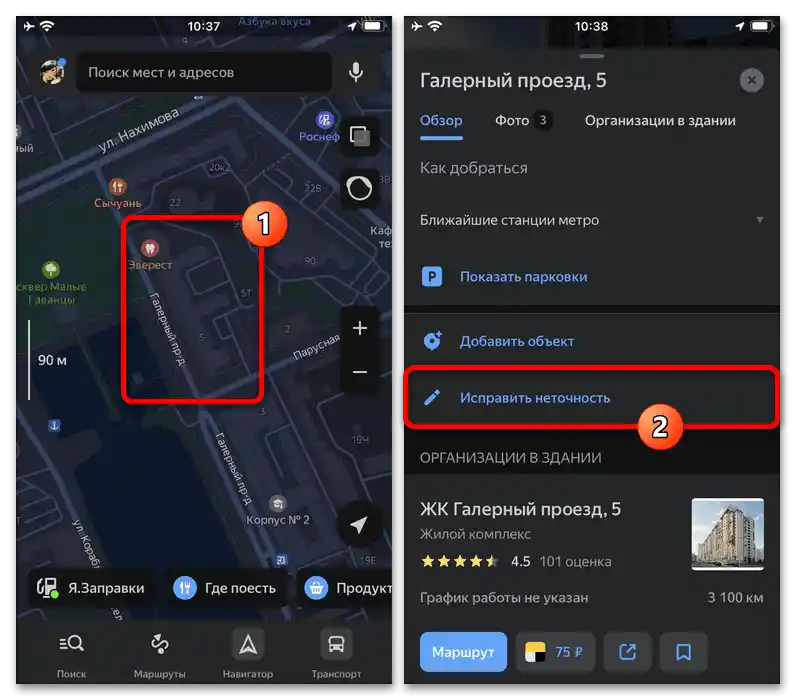
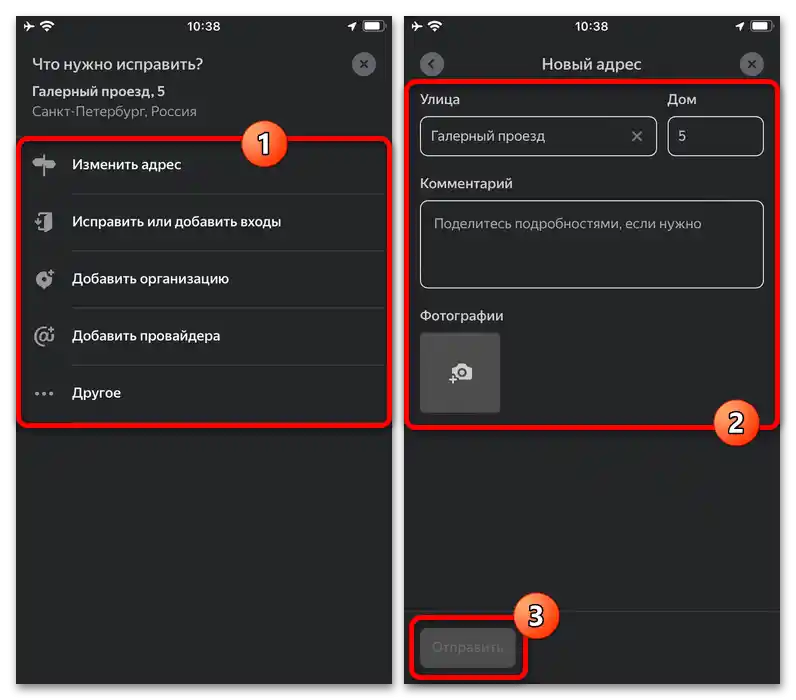
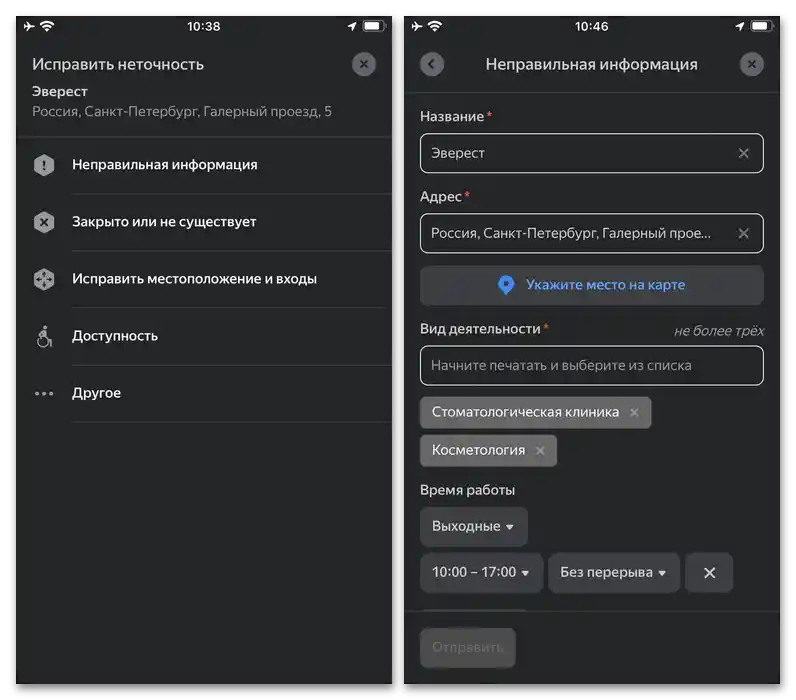
Не варто також забувати про можливість надсилання коментарів через розділ "Інше". У цьому випадку доступне одне єдине текстове поле та можливість завантаження зображень.
Управління народними картами
Змінювати безпосередньо самі будинки на Яндекс.Картах можна за допомогою додаткового онлайн-сервісу "Народні карти", доступного за вказаним нижче посиланням. У цьому випадку допускаються як незначні правки, які цілком можуть бути внесені і на основному сайті, так і більш радикальні зміни від розмірів будинку до створення зовсім нової будівлі.
- Щоб перейти до зміни певного місця, ви можете скористатися представленим вище посиланням і вручну знайти будинок на карті. У плані навігації сервіс практично не відрізняється від Яндекс.Карт, і тому це не стане проблемою.
- Як альтернативу можна скористатися опцією "Виправити неточність" в картці місця на сайті основного сервісу, як було вказано в попередньому розділі інструкції. Єдине, що важливо враховувати – Народні Карти можуть бути відкриті тільки при використанні веб-сайту, тоді як в додатку інструменти редагування обмежені.
- Клікнувши по потрібному будинку на карті, у спливаючому блоці справа можна ознайомитися з основною інформацією.Щоб внести зміни, необхідно скористатися кнопкою редагування у верхньому лівому куті, доступною на будь-якій будівлі.
- За допомогою того ж блоку з налаштуваннями можете змінити основні параметри, такі як "Стан" та "Висота". Окрім цього, безпосередньо на самій карті будуть доступні елементи управління областю дому, за допомогою яких будівлю можна як просто перенести, так і відредагувати форму.
- Адреса вибраного дому змінюється поза режимом редагування на початковій сторінці шляхом натискання на посилання з поточними даними або кнопки "Додати". У обох випадках нові параметри застосовуються кнопкою "Зберегти" в нижній частині спливаючого вікна.
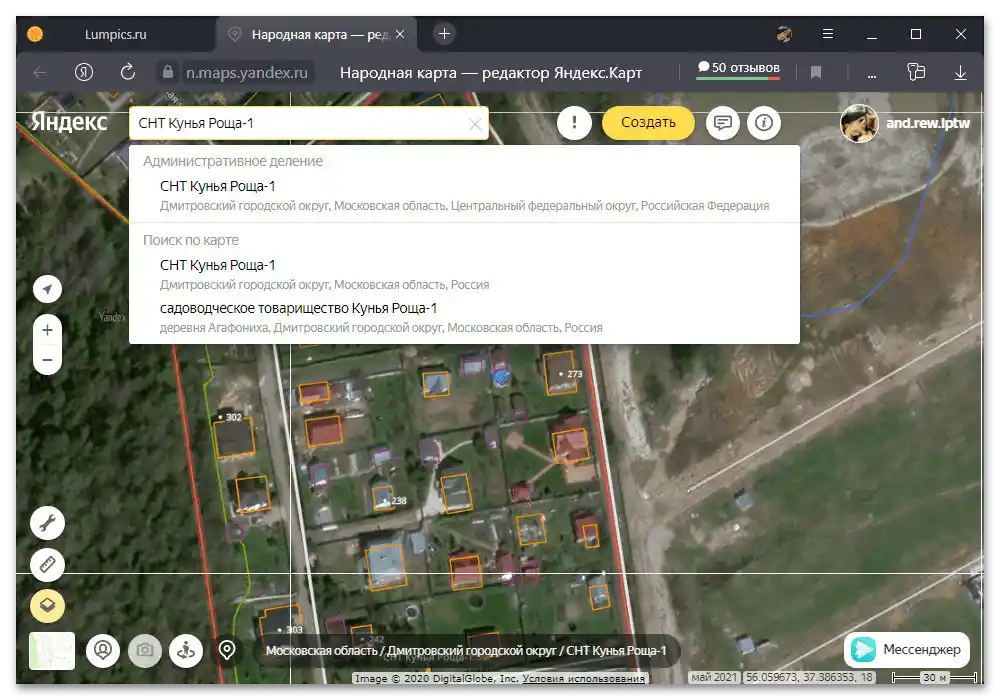
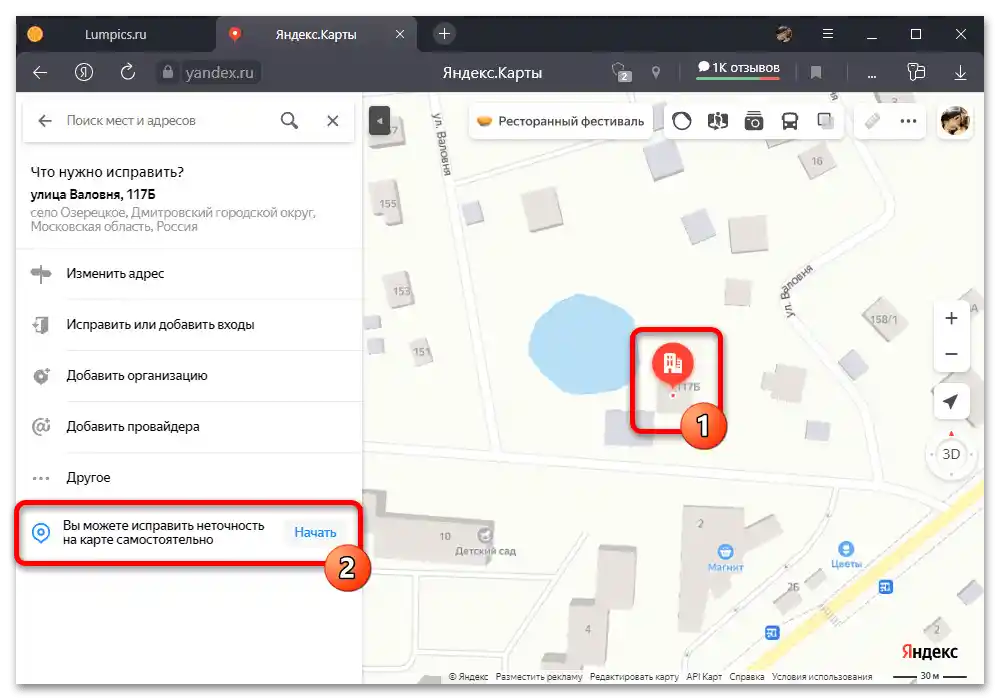
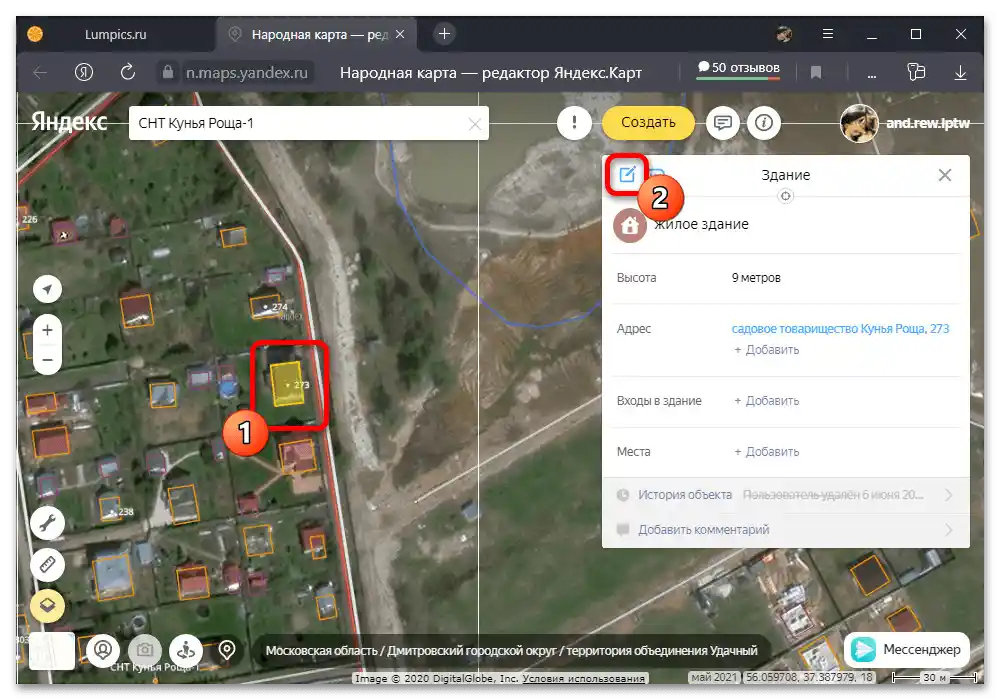
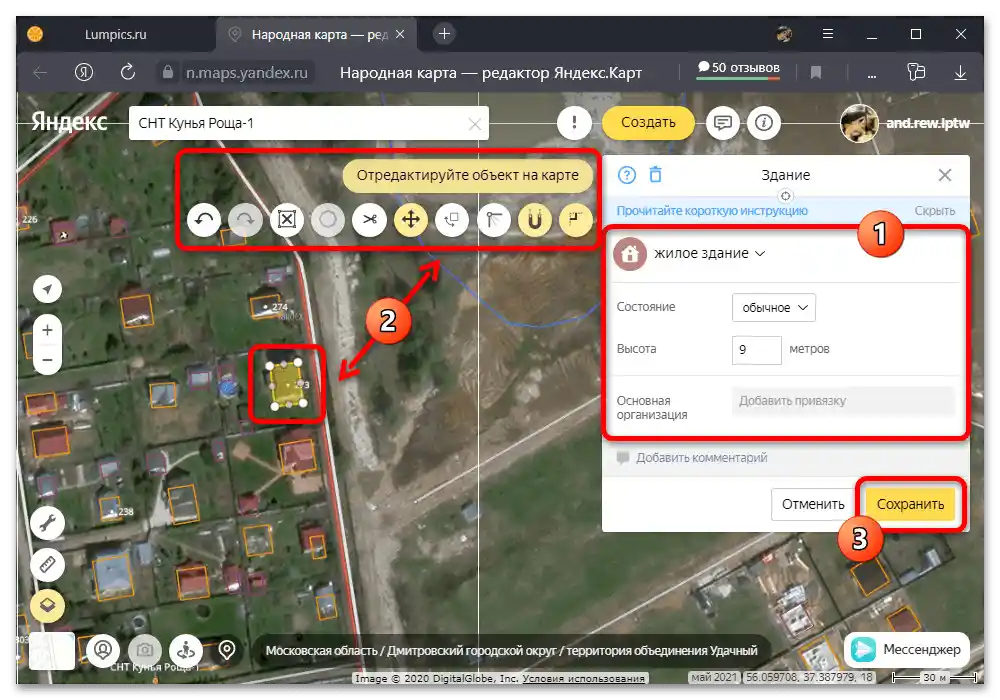
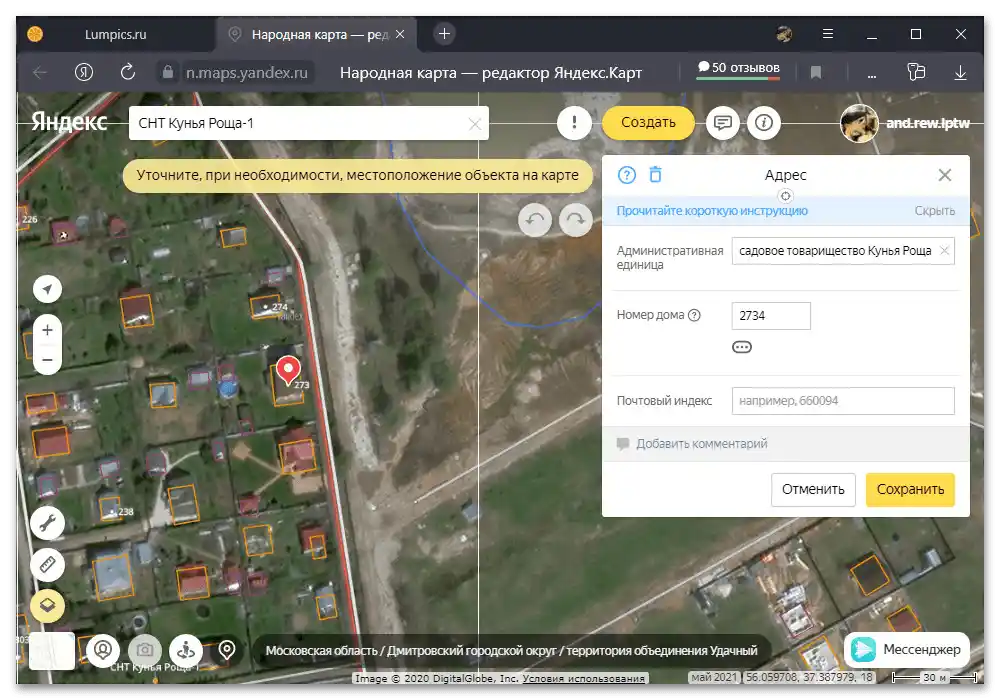
Кожна внесена правка проходить сувору модерацію, час якої сильно варіюється в залежності від місця та ступеня змін. Лише після підтвердження достовірності можна очікувати появи оновленого місця на основній карті Яндекса у загальному доступі, тоді як у Народних Картах дані застосовуються одразу і доступні для перегляду іншим користувачам.